 |
Deze tutorial is auteursrechtelijk beschermd door Linette, alle rechten voorbehouden.
Elke verspreiding, zonder voorafgaande schriftelijke toestemming is geheel verboden.
Elke gelijkenis met een andere tutorial is puur toeval.
Deze les is geschreven in PSP X3 op 21-05-2013.
Ik heb de persoonlijke toestemming van Linette om haar lessen te vertalen uit het Frans.
Wil je deze vertaling linken, dan moet je Linette daarvoor persoonlijk toestemming om vragen!!!
Ik ben alleen maar de vertaler, de auteursrechten liggen volledig bij Linette.
Merci beaucoup Linette, que je pouvez traduire vos leçons
en Néerlandais
Claudia.
Wat hebben we nodig voor deze les :
-
De materialen uit het rar-bestand.
-
PSP 15, maar de les kan ook in een eerdere versie gemaakt worden.
- Ik heb de les ook in PSP 13 gemaakt.
De gebruikte filters in deze les :
- Pixelate - Sector Mosaic : Hier.
- Carolaine and Sensibility - CS-HLines : Hier.
- Flaming Pear - Flexify 2 : Hier.
- Eye Candy 4000 - Motion Trail : Hier.
- AP 01[Innovations] - Lines - SilverLining : Hier.
- Tramages - Pool Shadow : Hier.
- Eye Candy 5 : Impact - Glass en Perspective Shadow : Hier.
- Mehdi - Sorting Tiles : Hier.
- VM Extravaganza - Shoutin'! : Hier.
- Transparency - Eliminate White : Hier.
- Richard Rosenman - Grid Générator : Hier.
- AAA Frames - Foto Frame : Hier.
De materialen voor deze les kan je downloaden door op onderstaande button te klikken :
Klik op de onderstaande banner van Linette om naar de originele les te gaan :
 |
Het Masker openen we in PSP zelf.
In deze les worden de volgende kleuren gebruikt :
#F55F27  #2E2E35
#2E2E35 
Zet je Voorgrondkleur op de kleur : #F55F27 .
en je Achtergrondkleur op : #2E2E35
Maak van je Voorgrondkleur een Verloop met deze instellingen :
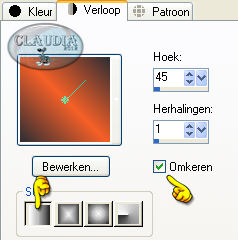 |

1. Open uit de materialen het bestand : alpha_kimiko.
Dit is geen leeg bestand, de selecties zitten in het alfakanaal.
Venster - Dupliceren (of gebruik de sneltoetsen SHIFT + D).
Sluit het originele bestand, we werken verder op het duplicaat.
Vul de laag met het Verloop.
Effecten - Insteekfilters - Pixelate - Sector Mosaic :
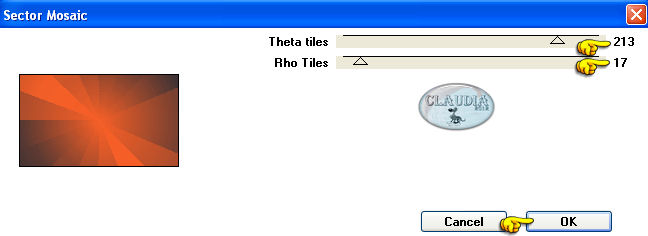 |
Selecties - Selectie laden/opslaan - Selectie laden uit alfakanaal :
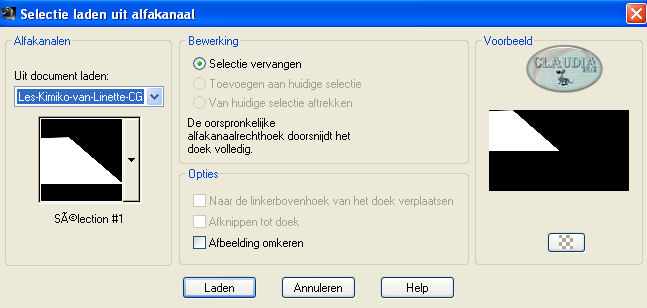 |
Selecties - Laag maken van selectie.
Selecties - Niets selecteren.
Effecten - Insteekfilters - Carolaine and Sensibility - CS-HLines :
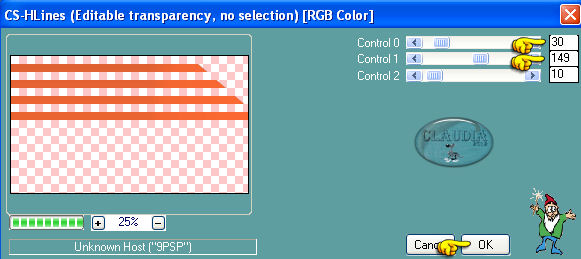 |
Effecten - 3D Effecten - Slagschaduw :
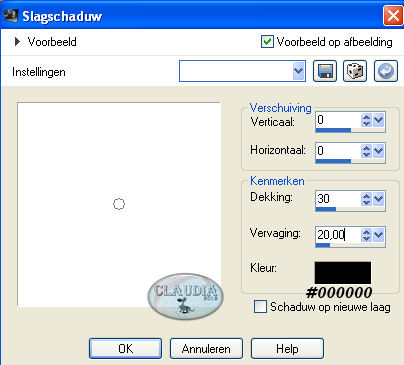 |
Effecten - Insteekfilters - Carolaine and Sensibility - CS-HLines :
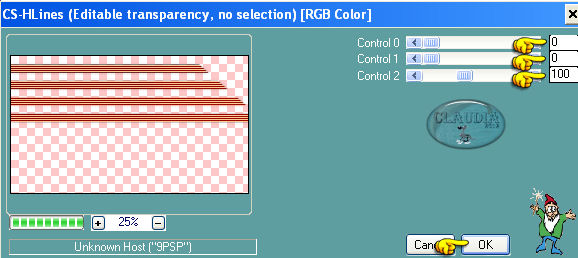 |
Lagen - Eigenschappen en zet de Mengmodus van deze laag op : Hard licht
(of neem een andere instelling naargelang de door jouw gekozen kleuren).

2. Activeer de onderste laag in je Lagenpallet (= Raster 1).
Lagen - Dupliceren.
Afbeelding - Spiegelen.
Afbeelding - Omdraaien.
Lagen - Eigenschappen en zet de Laagdekking van deze laag op : 50%.
Lagen - Samenvoegen - Omlaag samenvoegen.
Lagen - Dupliceren.
Afbeelding - Vrij roteren :
 |
Effecten - Vervormingseffecten - Poolcoördinaten : (Pas dit effect 2 x toe)
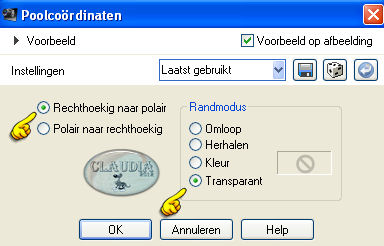 |
Effecten - 3D Effecten - Slagschaduw : de instellingen staan goed.
Effecten - Textuureffecten - Lamellen :
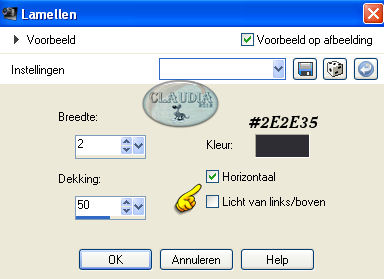 |
Lagen - Dupliceren.
Afbeelding - Formaat wijzigen met : 60%, formaat van alle lagen wijzigen NIET aangevinkt.
Lagen - Samenvoegen - Omlaag samenvoegen.
Lagen - Eigenschappen en zet de Laagdekking van deze laag op : 55%

3. De laag "Kopie van Raster 1" is nu de actieve laag.
Selecties - Selectie laden/opslaan - Selectie laden uit alfkanaal :
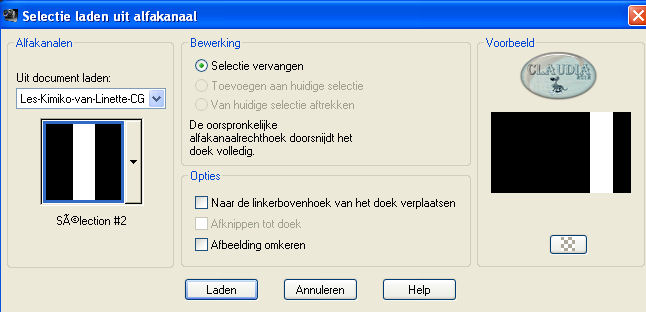 |
Selecties - Laag maken van selectie.
Selecties - Niets selecteren.
Effecten - Insteekfilters - Flaming Pear - Flexify 2 :
(Klik op de rode pijl. De map waar de preset inzit gaat normaal gezien open.
Is het niet de juiste map, zoek dan even de map op waar je het preset
hebt uitgepakt).
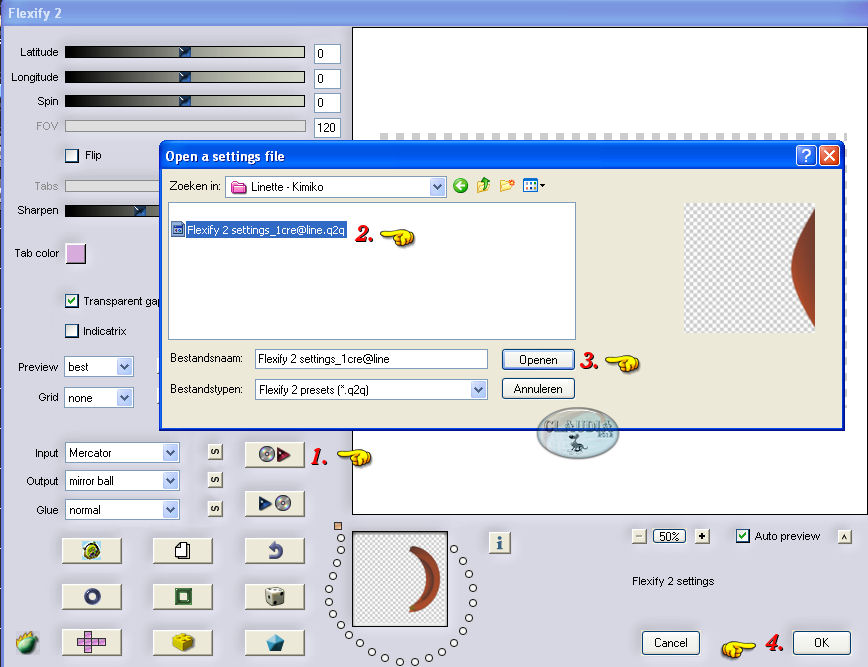 |
Lagen - Eigenschappen en zet de Laagdekking van deze laag op : 60%.

4. De laag met het Flexify effect in de actieve laag (= Tot laag gemaakte selectie).
Lagen - Dupliceren.
Afbeelding - Spiegelen.
Afbeelding - Omdraaien.
Effecten - Insteekfilters - Eye Candy 4000 - Motion Trail :
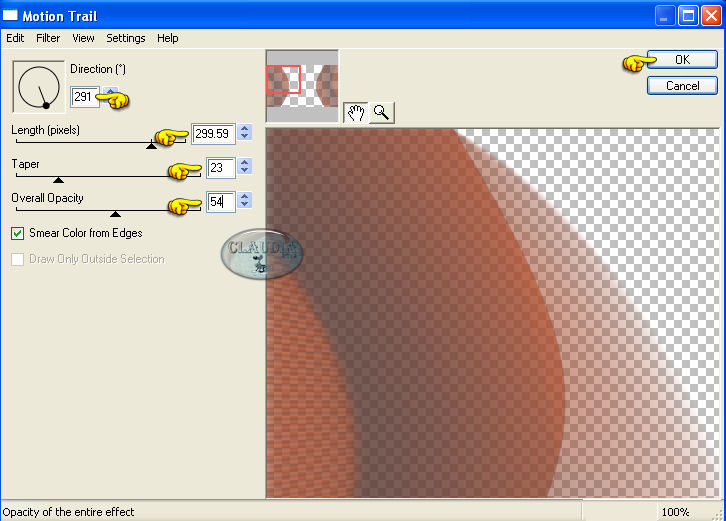 |
Aanpassen - Scherpte - Verscherpen.
Effecten - Insteekfilters - AP 01[Innovations] - Lines - SilverLining :
![Instellingen filter AP 01[Innovations] - Lines - SilverLining](../../images/Vertaalde_Lessen/Linette/Kimiko/Plaatje14.jpg) |
Lagen - Eigenschappen en zet de Laagdekking van deze laag op : 50%
en de Mengmodus op : Vermenigvuldigen (of neem een andere instelling)

5. Activeer de bovenste laag in je Lagenpallet (= de laag met de horizontale balken).
Open uit de materialen het element : deco_1_crealine.
Bewerken - Kopiëren.
Bewerken - Plakken als nieuwe laag.
Het element staat gelijk goed.

6. Lagen - Nieuwe rasterlaag.
Selecties - Selectie laden/opslaan - Selectie laden uit alfakanaal :
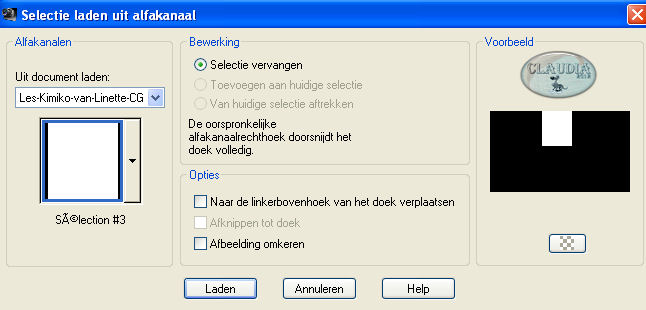 |
Ga naar je Kleurenpallet en verander je Voorgrondkleur in Verloop
met deze instellingen (= Vervaging-wit) :
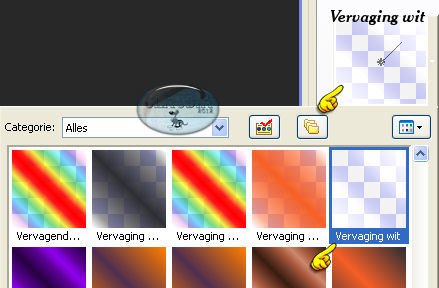 |
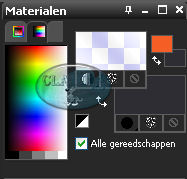 |
Vul de selectie met dit nieuwe Verloop.
Selecties - Niets selecteren.
Effecten - Afbeeldingseffecten - Naadloze herhaling :
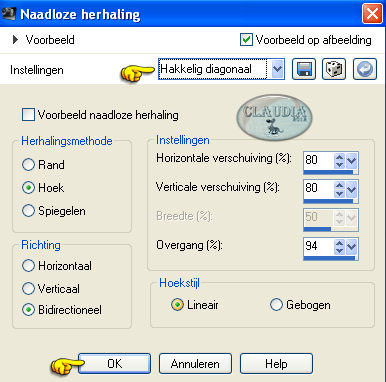 |

7. De laag "Raster 3" is nu de actieve laag.
Lagen - Dupliceren (= Kopie van Raster 3).
Afbeelding - Omdraaien.
Afbeelding - Spiegelen.
Lagen - Samenvoegen - Omlaag samenvoegen.
Effecten - Insteekfilters - Eye Candy 4000 - Motion Trail :
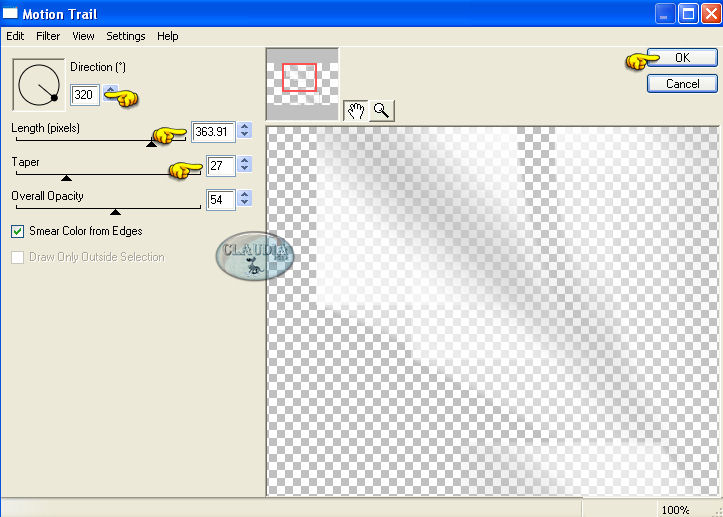 |
Effecten - Afbeeldingseffecten - Naadloze herhaling :
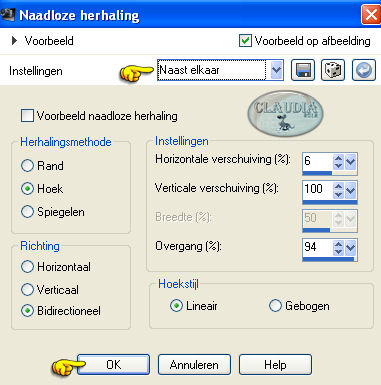 |
Lagen - Eigenschappen en zet de Laagdekking van deze laag op : 70%
en de Mengmodus op : Overlay (of gebruik een andere instelling).
Aanpassen - Scherpte - Nog scherper.
Lagen - Schikken - 2 x Omlaag schikken.
Effecten - 3D Effecten - Slagschaduw :
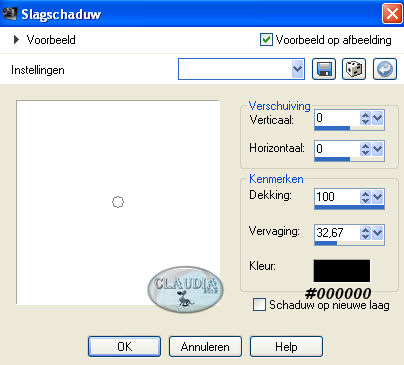 |

8. Activeer nu de onderste laag in je Lagenpallet (= Raster 1).
Effecten - Insteekfilters - Tramages - Pool Shadow :
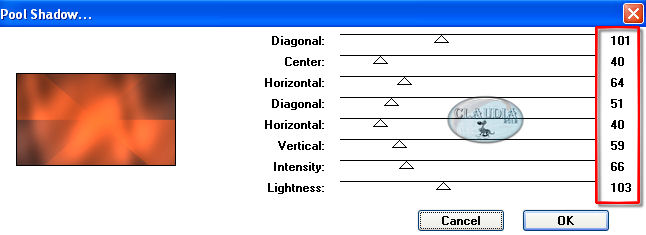 |

9. Dit hebben we tot nu toe gemaakt :
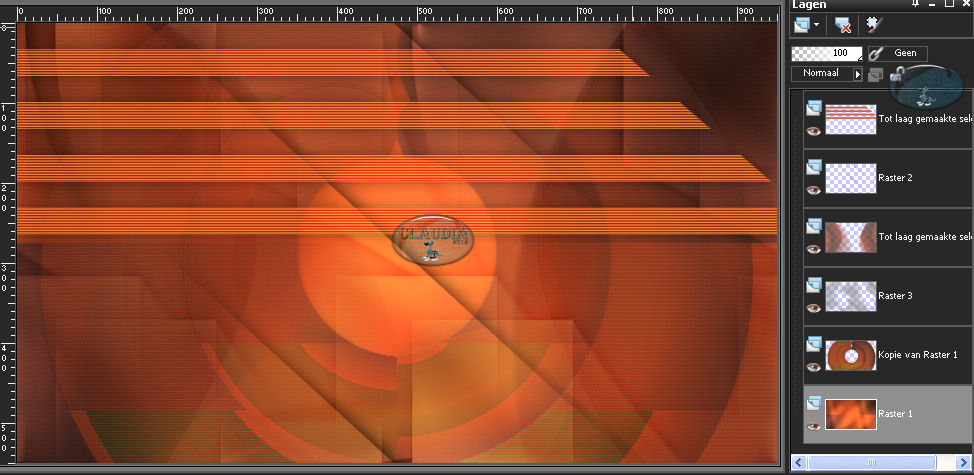 |

10. Activeer de bovenste laag in je Lagenpallet (= de horizontale balken).
Lagen - Nieuwe rasterlaag (= Raster 4).
Selecties - Selectie laden/opslaan - Selectie laden uit alfkanaal :
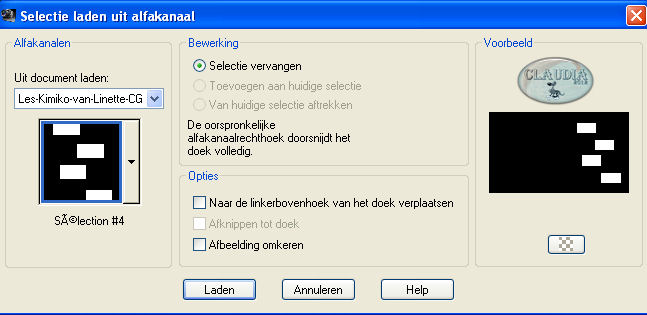 |
Vul de selectie met de Achtergrondkleur : #2E2E35.
Selecties - Wijzigen - Inkrimpen :
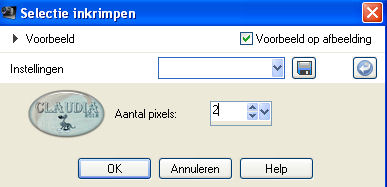 |
Klik nu 1 x op de DELETE toets op je toetsenbord.
Lagen - Nieuwe rasterlaag.
Selecties - Wijzigen - Inkrimpen :
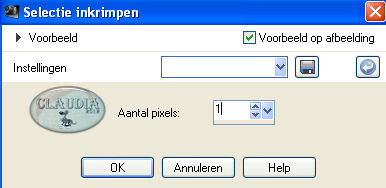 |
Open uit de materialen het Plaatje : paysage_cre@line.
Bewerken - Kopiëren.
Bewerken - Plakken in selectie.
(Kleur het plaatje in als dit nodig mocht zijn of zet de Mengmodus op : Luminantie (oud).
Aanpassen - Vervagen - Gaussiaanse vervaging :
 |
Effecten - Insteekfilters - Alien Skin Eye Candy 5 : Impact - Glass :
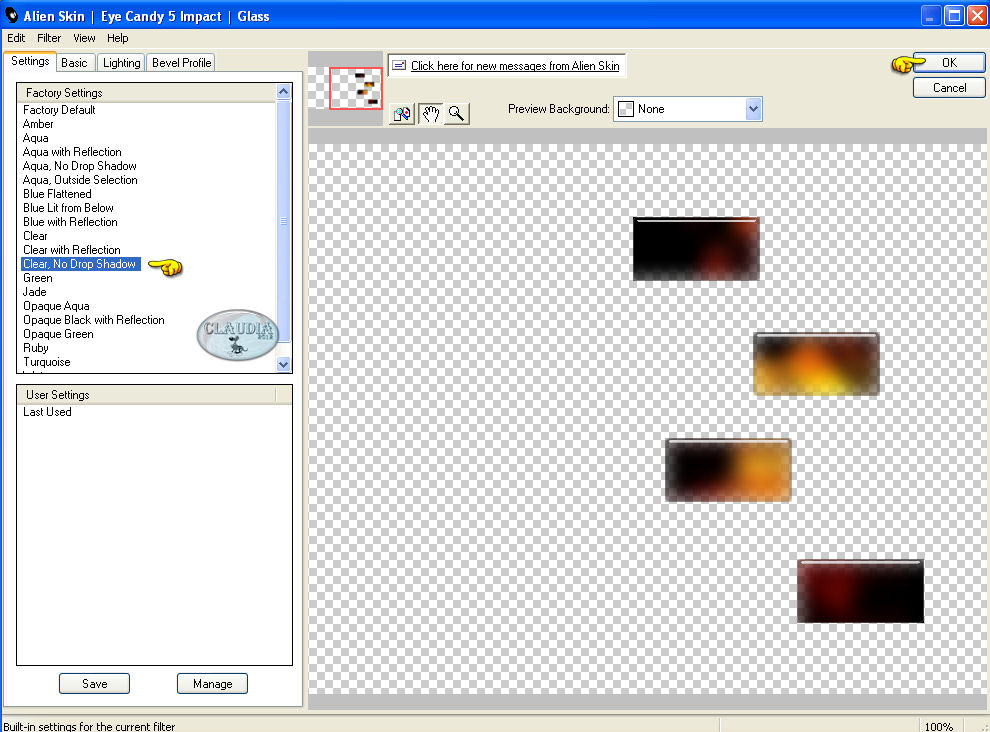 |
Lagen - Samenvoegen - Omlaag samenvoegen.
Selecties - Niets selecteren.
Effecten - Insteekfilters - Alien Skin Eye Candy 5 : Impact - Perspective Shadow :
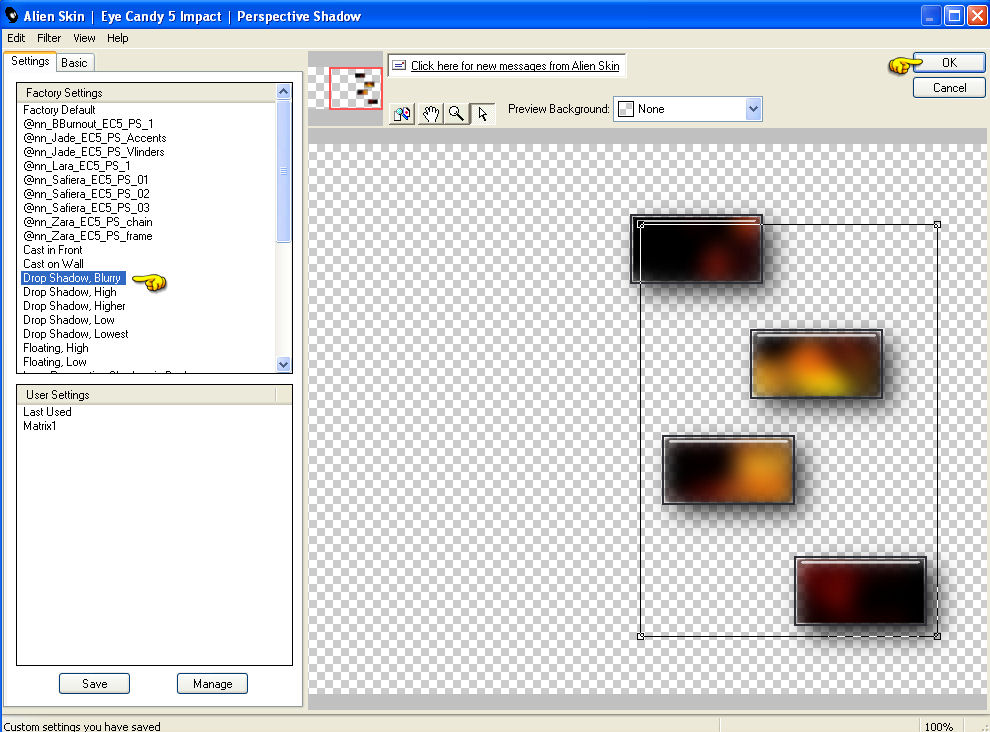 |

11. Activeer de onderste laag in je Lagenpallet (= Raster 1).
Lagen - Dupliceren.
Lagen - Schikken - Vooraan.
Afbeelding - Formaat wijzigen met : 90%, formaat van alle lagen wijzigen NIET aangevinkt.
Lagen - Eigenschappen en zet de Laagdekking van deze laag op : 55%.
Effecten - Insteekfilters - Mehdi - Sorting Tiles :
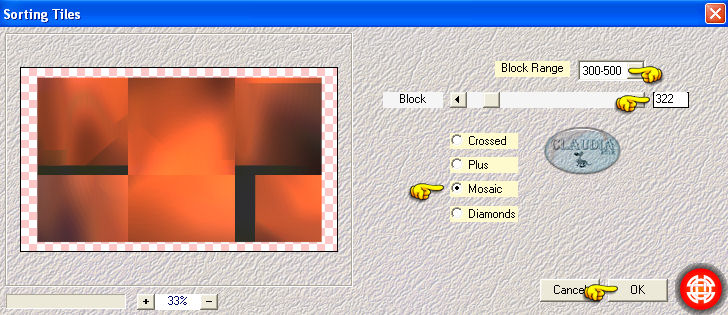 |
Effecten - Randeffecten - Accentueren.
Lagen - Eigenschappen en zet de Mengmodus van deze laag op : Vermenigvuldigen.
Effecten - Insteekfilters - VM Extravaganza - Shoutin'! :
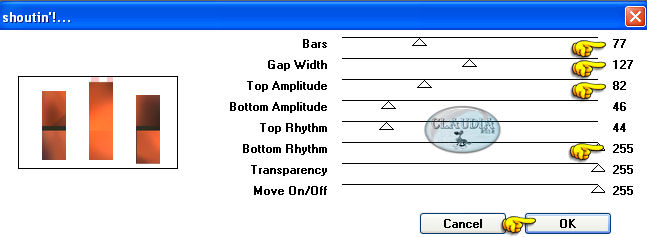 |
Effecten - Insteekfilters - Transparency - Eliminate White.
Effecten - Insteekfilters - Alien Skin Eye Candy 5 : Impact - Perspective Shadow :
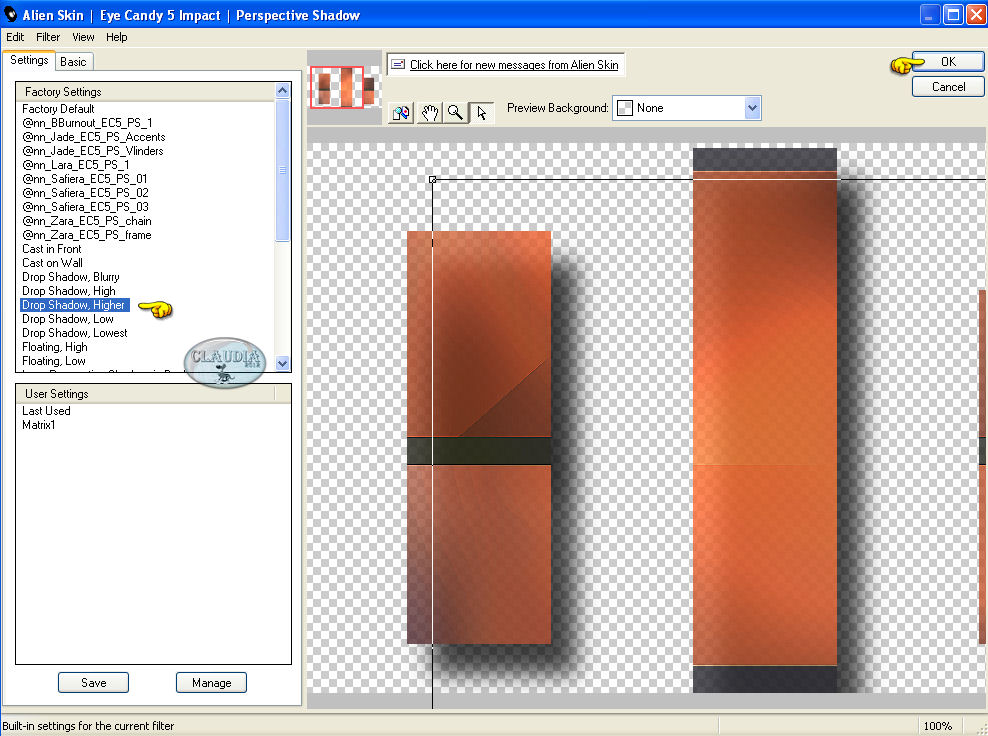 |
Lagen - Schikken - Omlaag.

12. Activeer de bovenste laag in je Lagenpallet (= Raster 4).
Open uit de materialen het element : déco_2_cre@aline.
Bewerken - Kopiëren.
Bewerken - Plakken als nieuwe laag (= Raster 5).
Effecten - Afbeeldingseffecten - Verschuiving :
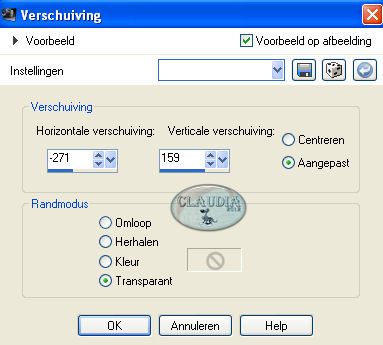 |
Aanpassen - Scherpte - Verscherpen.
Lagen - Eigenschappen en zet de Mengmodus van deze laag op : Luminantie (oud)
(of gebruik een andere instelling).

13. Op dit punt aangekomen ziet ons Lagenpallet er nu zo uit :
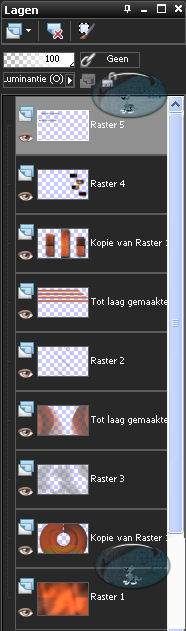 |
En ziet ons werkje er zo uit :
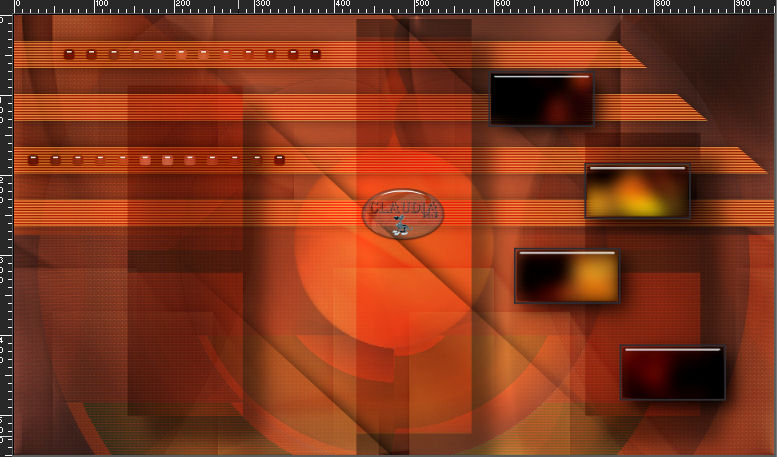 |

14. Activeer in je Lagenpallet de laag "Raster 4" (= de kleine kaders).
Lagen - Dupliceren.
Effecten - Insteekfilters - Richard Rosenman - Grid Generator :
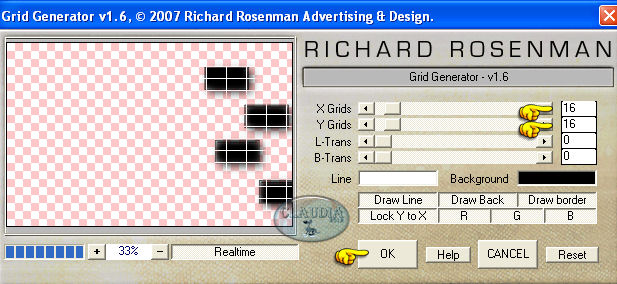 |
(Heb je niet hetzelfde resultaat met dit filter als in het voorbeeld van de les,
klik dan meerdere keren op de "RESET" knop tot je ongeveer hetzelfde effect hebt).
Lagen - Schikken - Omlaag.
Aanpassen - Scherpte - Nog scherper.

15. Activeer in je Lagenpallet de laag "Raster 3".
Open uit de materialen de tube : 1641 - misted paisaje - LB TUBES.
Bewerken - Kopiëren.
Bewerken - Plakken als nieuwe laag.
Afbeelding - Formaat wijzigen met : 80%, formaat van alle lagen wijzigen NIET aangevinkt.
Lagen - Eigenschappen en zet de Mengmodus van deze laag op : Luminantie
en de Laagdekking tussen de 35% en de 55%.

16. Activeer opnieuw de onderste laag in je Lagenpallet (= Raster 1).
Effecten - Insteekfilters - AAA Frames - Foto Frame :
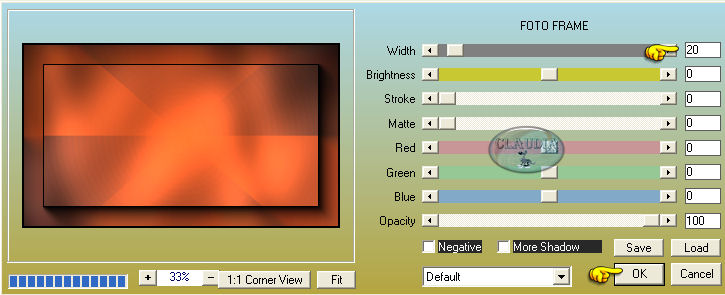 |
Lagen - Samenvoegen - Zichtbare lagen samenvoegen.
Afbeelding - Randen toevoegen :
(of neem een andere contrasterende kleur)
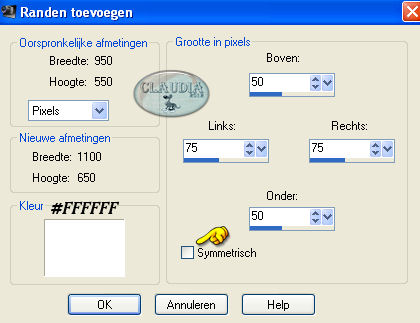 |
Activeer je Toverstaf met deze instellingen :
 |
Selecteer met je Toverstaf de witte rand.
Activeer je Vlakvulling (= emmertje) en vul de rand met het Verloop
uit het begin van de les.
Effecten - Vervormingseffecten - Wind :
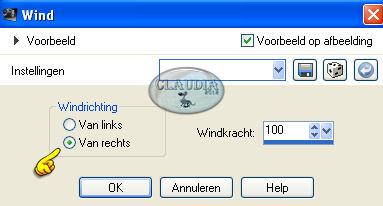 |
Herhaal nogmaals het Vervormingseffect - Wind maar nu met "Van links" aangevinkt.
(Als ik de wind van links wou toepassen, kreeg ik een transparante rand links op
mijn werkje. Om dit op te lossen voeg je eerst ALLE lagen samen en pas dan
het Vervormingseffect toe).
Selecties - Omkeren.
Effecten - 3D Effecten - Slagschaduw :
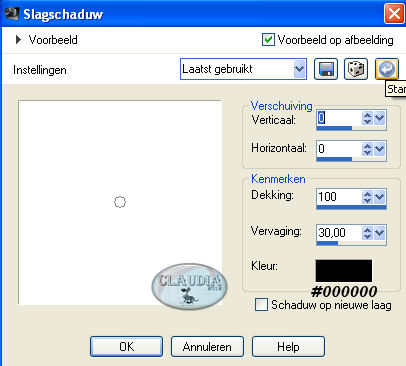 |
Selecties - Niets selecteren.
Effecten - Insteekfilters - AAA Frames - Foto Frame :
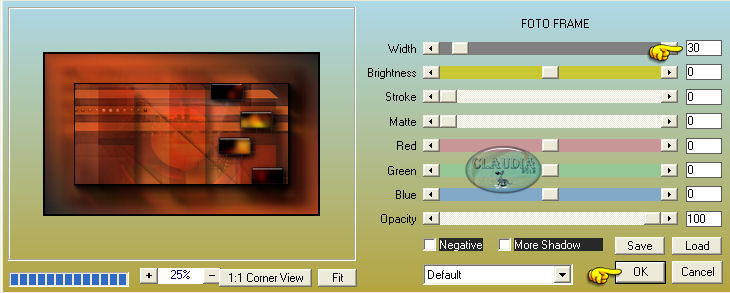 |

17. Open uit de materialen de tube : woman_1219_tubed_by_thafs.
Bewerken - Kopiëren.
Bewerken - Plakken als nieuwe laag.
Afbeelding - Formaat wijzigen met : 75%, formaat van alle lagen wijzigen NIET aangevinkt.
Aanpassen - Scherpte - Verscherpen.
Plaats de tube links op je werkje :
 |
Effecten - Insteekfilters - Alien Skin Eye Candy 5 : Impact - Perspective Shadow :
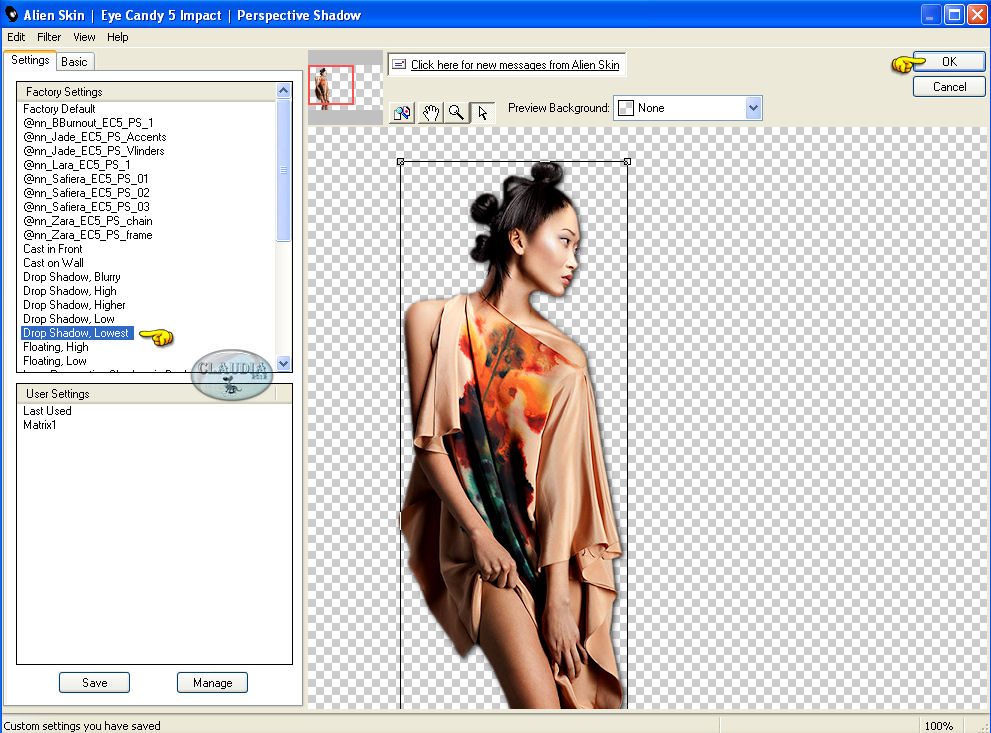 |

Afbeelding - Formaat wijzigen naar : 1000 px breedte.
Aanpassen - Scherpte - Verscherpen.
Lagen - Nieuwe rasterlaag en plaats hierop je watermerkje.
Lagen - Samenvoegen - ALLE lagen samenvoegen.
Sla je werkje nu op als JPG en dan is deze mooie les van Linette klaar ☺
Alle lessen van Linette staan geregistreerd bij TWI.




